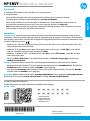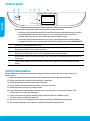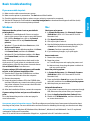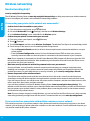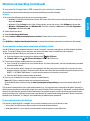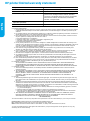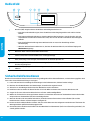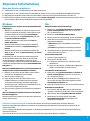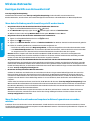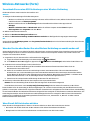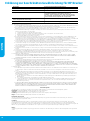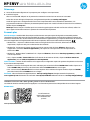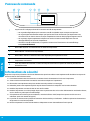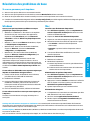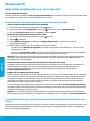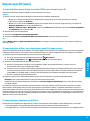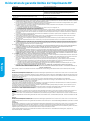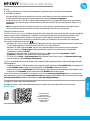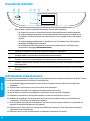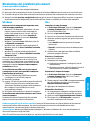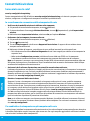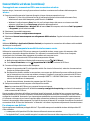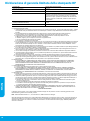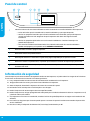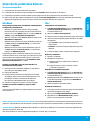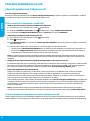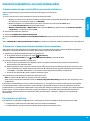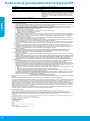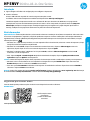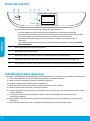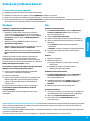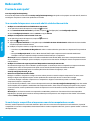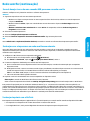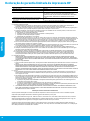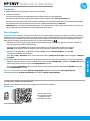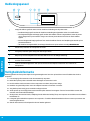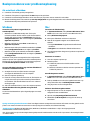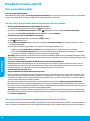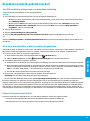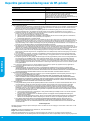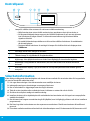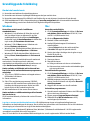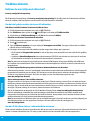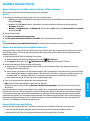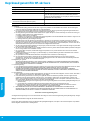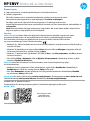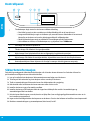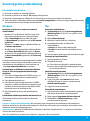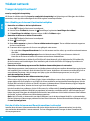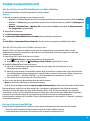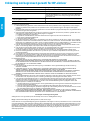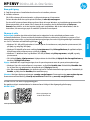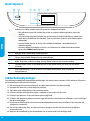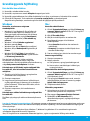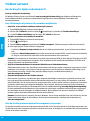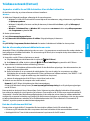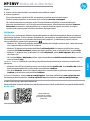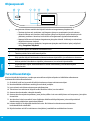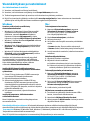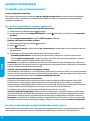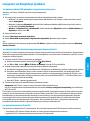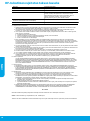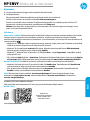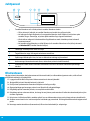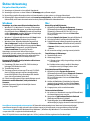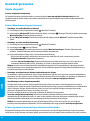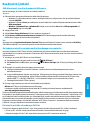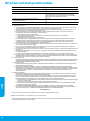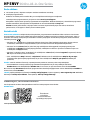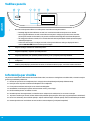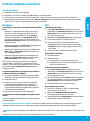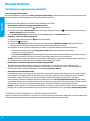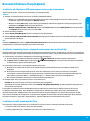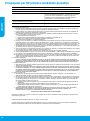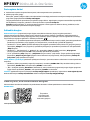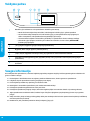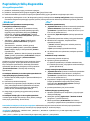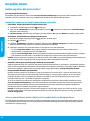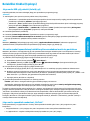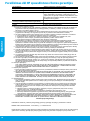HP ENVY 5660 e-All-in-One Printer Manual do proprietário
- Tipo
- Manual do proprietário
A página está carregando ...
A página está carregando ...
A página está carregando ...
A página está carregando ...
A página está carregando ...
A página está carregando ...
A página está carregando ...
A página está carregando ...
A página está carregando ...
A página está carregando ...
A página está carregando ...
A página está carregando ...
A página está carregando ...
A página está carregando ...
A página está carregando ...
A página está carregando ...
A página está carregando ...
A página está carregando ...
A página está carregando ...
A página está carregando ...
A página está carregando ...
A página está carregando ...
A página está carregando ...
A página está carregando ...
A página está carregando ...
A página está carregando ...
A página está carregando ...
A página está carregando ...
A página está carregando ...
A página está carregando ...

www.hp.com/eu/m/ENVY5640
As informações neste
documento
podem ser alteradas
sem aviso.
Digitalize para saber mais!
Taxas de dados padrão podem se aplicar. Pode não estar disponível em todos os idiomas.
Mais informações
Ajuda Eletrônica: instale a Ajuda eletrônica, selecionando-a durante a instalação do software recomendado. Saiba mais sobre
os recursos do equipamento, impressão, solução de problemas e suporte. Encontre noticações e informações ambientais e
regulamentares, incluindo a Noticação de Regulamentação da União Europeia e as declarações de conformidade, na seção
Informações Técnicas.
• Windows® 8.1: clique na seta para baixo, no canto esquerdo inferior da tela Iniciar, selecione o nome da impressora, clique
em Ajuda e selecione Pesquisar na Ajuda da HP.
• Windows® 8: na tela Iniciar, clique com o botão direito em uma área vazia, clique em Todos os Apps na barra de
aplicativos, depois clique no ícone com o nome da impressora e clique em Ajuda.
• Windows® 7, Windows Vista® e Windows® XP: clique em Iniciar, selecione Todos os Programas ou selecione HP
e selecione o nome da impressora.
• OS X: clique em Ajuda > Central de Ajuda. Na janela do Visualizador de Ajuda, clique em Ajuda para todos os seus
aplicativos e clique na Ajuda de sua impressora.
Leiame: contém informações de suporte da HP, requisitos de sistema operacional e atualizações recentes para a impressora.
• Windows: insira o CD do software no seu computador e navegue até o arquivo ReadMe.chm. Clique duas vezes em
ReadMe.chm para abri-lo e selecione o Leiame em seu idioma.
• Mac: abra a pasta Documentos localizada no nível superior do instalador do software. Clique duas vezes em ReadMe e
selecione o arquivo Leiame em seu idioma.
Na web: ajuda e informações adicionais: www.hp.com/go/support. Registro da impressora: www.register.hp.com. Declaração
de Conformidade: www.hp.eu/certicates. Consumo de tinta: www.hp.com/go/inkusage.
Introdução
1. Siga as imagens do folheto de conguração para congurar a impressora.
2. Instale o software.
Acesse o URL indicado no painel de controle e siga as instruções na web.
O software mais recente da impressora também está disponível em www.hp.com/support.
Também acompanha a impressora um CD com o software HP. No caso de usuários do Windows, se o programa de
instalação não se iniciar automaticamente quando você inserir o CD no computador, clique duas vezes em Setup.exe.
Observação: certique-se sempre de que a bandeja de papel esteja carregada com o papel desejado. Após fechar a
bandeja, verique se esse papel está selecionado no painel de controle da impressora.
HP ENVY 5640 e-All-in-One Series
HP ENVY 5640
Português

32
Informações sobre segurança
Siga sempre as recomendações básicas de segurança ao usar esta impressora, reduzindo o risco de incêndio ou choque elétrico.
1. Leia e compreenda todas as instruções da documentação que acompanha a impressora.
2. Observe todas as advertências e instruções indicadas na impressora.
3. Desligue a impressora da tomada elétrica antes de limpá-la.
4. Não instale nem use esta impressora perto da água ou quando você estiver molhado.
5. Instale a impressora de forma segura, em superfície estável.
6. Instale a impressora em local protegido, onde ninguém possa pisar ou tropeçar no o de alimentação, e onde o o não
possa ser danicado.
7. Se a impressora não funcionar normalmente, consulte o arquivo de ajuda (disponível no computador após
a instalação do software).
8. Não há nenhum componente interno que possa ser reparado pelo usuário. Os reparos devem ser feitos por técnicos
qualicados.
9. Use o dispositivo apenas com o cabo e o adaptador de alimentação (se houver) fornecidos pela HP.
1
Luz de conexão sem o: indica o status da conexão sem o da impressora.
• A luz azul sólida indica que a conexão sem o foi estabelecida e é possível fazer impressões.
• A luz piscando lentamente indica que a conexão sem o está ativa, mas a impressora não está conectada
a uma rede. Verique se sua impressora está dentro do alcance do sinal da rede sem o.
• A luz piscando rapidamente indica erro na conexão sem o. Consulte a mensagem no visor da
impressora.
• Se a conexão sem o estiver desativada, a luz da rede sem o cará apagada, e a tela exibirá Conexão
Sem Fio Desativada.
2
Botão Liga/Desliga: liga ou desliga a impressora.
3
Botão Voltar: Retorna à tela anterior.
4
Botão Ajuda: mostra o conteúdo da ajuda, caso esteja disponível para a operação atual.
5
Botão Início: retorna para a tela inicial, que é exibida quando você liga a impressora pela primeira vez.
6
Visor do painel de controle: toque na tela para selecionar as opções de menu ou percorra os itens de menu.
Painel de controle
Português

33
MacWindows
Solução de problemas básicos
Se você não conseguir imprimir:
1. Certique-se de que as conexões dos cabos estejam rmes.
2. Verique se a impressora está ligada. O botão Liga/Desliga acenderá na cor branca.
3. Observe a luz de status da conexão sem o para vericar se a impressora está conectada à rede.
4. Visite o site HP Diagnostic Tools em www.hp.com/go/tools para baixar utilitários de diagnóstico gratuitos (ferramentas) que
você pode usar para solucionar problemas comuns da impressora.
Verique se a impressora está denida como seu
dispositivo padrão de impressão:
• Windows 8.1 e Windows 8: Aponte para ou toque no
canto superior direito da tela para abrir a barra Botões,
clique no ícone Congurações, clique ou toque em Painel
de Controle e clique ou toque em Exibir dispositivos e
impressoras.
• Windows 7: no menu Iniciar do Windows, clique em
Dispositivos e Impressoras.
• Windows Vista: na barra de tarefas do Windows, clique em
Iniciar, em Painel de Controle e em Impressora.
• Windows XP: Na barra de tarefas do Windows, clique em
Iniciar, Painel de controle e Impressoras e aparelhos de
fax.
Verique se a impressora tem uma marca de seleção no
círculo próximo a ela. Se a sua impressora não estiver
selecionada como a impressora padrão, clique com o botão
direito do mouse no ícone da correspondente a ela e selecione
Denir como impressora padrão no menu.
Verique a la de impressão:
1. Em Preferências de Sistema, clique em Impressoras
e Scanners (Impressão e Fax no OS X v10.7 Lion e
OS X v10.8 Mountain Lion).
2. Clique em Abrir Fila de Impressão.
3. Clique em um trabalho de impressão para selecioná-lo.
4. Utilize os seguintes botões para gerenciar o trabalho de
impressão:
• Ícone Cancelar: Cancela o trabalho de impressão
selecionado.
• Continuar: Continua um trabalho de impressão pausado.
5. Caso tenha feito alguma alteração, tente imprimir
novamente.
Reinicie:
1. Reinicie o computador.
2. Redena a impressora.
a. Desligue a impressora e desconecte o cabo de
alimentação.
b. Aguarde um minuto e reconecte o cabo de
alimentação. Ligue a impressora.
Declarações: Windows XP, Windows Vista, Windows 7, Windows 8 e Windows 8.1 são marcas comerciais registradas da Microsoft
Corporation nos Estados Unidos.
Mac, OS X e AirPrint são marcas comerciais da Apple Inc., registradas nos Estados Unidos e em outros países.
Se você estiver usando um cabo USB e ainda não foi possível
imprimir ou se a instalação do software falhar:
1. Remova o CD da unidade de CD/DVD do computador
e desconecte o cabo USB do computador.
2. Reinicie o computador.
3. Insira o CD do software da impressora na unidade de CD/
DVD do computador e siga as instruções na tela para
instalar o software. Não conecte o cabo USB até ser
instruído a isso.
4. Após o término da instalação, reinicie o computador.
Se você estiver usando conexão sem o e ainda não
conseguiu imprimir:
Vá até a seção Rede na próxima página para obter mais
informações.
Desinstale o software:
1. Se a impressora estiver conectada ao seu computador por
conexão USB, desconecte a impressora do computador.
2. Abra a pasta Aplicativos/Hewlett-Packard.
3. Clique duas vezes em Desinstalador HP e siga as
instruções na tela.
Redena o sistema de impressão:
1. Em Preferências de Sistema, clique em Impressoras
e Scanners (Impressão e Fax no OS X v10.7 Lion e
OS X v10.8 Mountain Lion).
2. Mantenha pressionada a tecla Control e clique na lista
à esquerda, depois selecione Redenir sistema de
impressão.
3. Adicione a impressora que você deseja usar.
Armazenamento de informações anônimas de uso: os cartuchos HP armazenam um conjunto limitado de informações anônimas
sobre a utilização da impressora. Para obter mais informações e instruções sobre como desativar a coleta de informações de
utilização, consulte o guia do usuário.
Português

34
Rede sem o
Se a conexão da impressora com a rede não foi estabelecida com êxito
• Verique se a conexão sem o está habilitada na impressora.
1. No painel de controle da impressora, toque em
(sem o).
2. Caso Conexão Sem Fio Desativada seja exibido, toque em
(Congurações) e em Congurações Sem Fio.
3. Na tela Congurações Sem Fio, selecione Ativar na opção Sem Fio.
• Verique se a impressora está conectada à sua rede.
1. No painel de controle da impressora, toque em
(Sem Fio).
2. Toque em
(Congurações).
3. Toque em Imprimir Relatórios e em seguida toque em Relatório de Teste de Rede Sem Fio. O Relatório de Teste de Rede
Sem Fio é impresso automaticamente.
4. Verique, no topo do relatório, se algo falhou durante o teste.
– Consulte a seção Resultados do Diagnóstico de todos os testes realizados, para saber se a impressora foi aprovada ou
não.
– Na seção Conguração Atual, localize o Nome da Rede (SSID) à qual a impressora está conectada atualmente.
Certique-se de que a impressora esteja conectada à mesma rede que o computador.
Observação: Se seu computador estiver conectado a uma Rede Privada Virtual (VPN), desconecte-a temporariamente antes
de dar continuidade à instalação. Após a instalação, você precisará se desconectar da VPN para acessar a impressora em sua
rede doméstica.
• Verique se o software de segurança não está bloqueando a comunicação em sua rede.
Os softwares de segurança, como os rewalls, podem bloquear a comunicação entre o computador e a impressora durante
a instalação em rede. Se sua impressora não puder ser encontrada, desative temporariamente seu rewall
e verique se o problema desaparece. Para mais ajuda e dicas de software de segurança, visite:
www.hp.com/go/wpc-rewall_br-pt.
• Reinicie os componentes da rede sem o.
Desligue o roteador e a impressora e religue-os nesta ordem: primeiro o roteador e depois a impressora. Às vezes, basta
desligar e religar esses dispositivos para resolver problemas de comunicação da rede. Se ainda não conseguir
se conectar, desligue o roteador, a impressora e o computador e religue-os nesta ordem: primeiro o roteador, depois
a impressora e depois o computador.
Se você ainda tiver problemas, visite o Centro de Impressão Sem Fio HP (www.hp.com/go/wirelessprinting). Esse site contém
as informações mais completas e atualizadas sobre impressão sem o, assim como informações para ajudar você a preparar
a sua rede sem o, resolver problemas de conexão da impressora com a rede sem o e resolver problemas com software de
segurança.
Observação: se você estiver usando um computador com Windows, poderá usar a ferramenta Técnico em Impressão e
Digitalização, que pode ajudar a resolver muitos problemas que você possa ter com a impressora. Para baixar a ferramenta,
acesse www.hp.com/go/tools.
Se você desejar compartilhar a impressora com vários computadores na rede
Primeiro, instale a impressora em sua rede doméstica. Após conectar com sucesso sua impressora à rede doméstica, é possível
compartilhá-la com outros computadores dessa mesma rede. Em cada computador adicional, é preciso apenas instalar o software
da impressora HP.
Precisa de mais ajuda?
www.hp.com/go/wirelessprinting
O Centro de Impressão Sem Fio HP em www.hp.com/go/wirelessprinting pode ajudar você a preparar sua rede sem o, instalar e
recongurar a impressora e solucionar problemas com a rede.
Português

35
Se desejar usar a impressora em rede sem o sem roteador
Use o Wi-Fi Direct para imprimir por rede sem o sem usar roteador, por meio de seu computador, smartphone ou outro
dispositivo habilitado para rede sem o. Para usar o Wi-Fi Direct em um computador, o software da impressora deverá estar
instalado nesse computador.
1. Verique se o Wi-Fi Direct em seu computador está ligado:
a. Na tela inicial do visor da impressora, toque em
(Wi-Fi Direct).
b. Se o Status for Desativado, toque em
(Congurações do Wi-Fi Direct) e ative-o.
2. Conecte seu dispositivo habilitado para conexão sem o à impressora:
a. Ative a conexão Wi-Fi em seu dispositivo móvel. Para mais informações, consulte a documentação que acompanha o
dispositivo móvel.
b. No dispositivo móvel, conecte-se a uma nova rede. Siga o procedimento normal usado para conectar-se a uma nova rede
sem o ou hotspot. Escolha o nome Wi-Fi Direct na lista de redes sem o exibidas, por exemplo,
DIRECT-**-HP ENVY-5640 (em que ** são os caracteres exclusivos de identicação de sua impressora).
c. Insira sua senha Wi-Fi Direct quando solicitado.
3. Imprima como você normalmente faria em seu computador ou dispositivo móvel.
Observação: a conexão do Wi-Fi Direct não oferece acesso à Internet.
Visite o Centro de Impressão Sem Fio HP em www.hp.com/go/wirelessprinting para mais informações sobre o Wi-Fi Direct.
Se você desejar trocar de uma conexão USB para uma conexão sem o
Primeiro, verique se você já instalou com êxito o software da impressora.
Windows
1. Siga estas etapas de acordo com seu sistema operacional:
• Windows 8.1: Clique na seta para baixo no canto esquerdo inferior da tela Iniciar, selecione o nome da impressora
e clique em Utilitários.
• Windows 8: Na tela Iniciar, clique com o botão direito em uma área vazia e clique em Todos os Apps na barra de
aplicativos.
• Windows 7, Windows Vista e Windows XP: no menu Iniciar do computador, selecione Todos os Programas ou
Programas e selecione HP.
2. Selecione o nome da impressora.
3. Selecione Conguração de Impressora e Software.
4. Selecione Converter impressora conectada via USB em sem o. Siga as instruções na tela.
Mac
Use o Utilitário HP em Aplicativos/Hewlett-Packard para mudar a conexão no software dessa impressora para sem o.
Rede sem o (continuação)
Se desejar imprimir com o AirPrint
Esta impressora está habilitada para o Apple AirPrint™. É possível imprimir por conexão sem o usando seu dispositivo iOS ou Mac.
• Sua impressora e o dispositivo iOS ou Mac devem estar na mesma rede sem o.
• Com o Apple AirPrint™, não é possível digitalizar documentos da impressora para o dispositivo iOS.
Este produto foi projetado para ser usado em ambientes abertos (p. ex., em casas e não conectados à internet pública), nos
quais qualquer um pode acessar e usar a impressora. Como resultado, a conguração Wi-Fi Direct ca em modo “Automático” por
padrão, sem a senha de administrador; isso permite que qualquer pessoal ao alcance da rede sem o se conecte e acesse todas as
funções e congurações da impressora. Se desejar níveis mais altos de segurança, a HP recomenda que você altere o método de
conexão do Wi-Fi Direct de “Automático” para “Manual” e estabeleça uma senha de administrador.
Português

36
Declaração de garantia limitada da impressora HP
A
. Extensão da garantia limitada
1. A Hewlett-Packard (HP) garante ao cliente final que os produtos HP especificados acima estarão livres de defeitos de
materiais e fabricação pelo período mencionado acima, que se inicia na data da compra pelo cliente.
2. No caso de produtos de software, a garantia limitada HP cobre apenas falhas de execução de instruções de programação. A
HP não garante que a operação de qualquer produto será ininterrupta ou livre de erros.
3. A garantia limitada HP cobre somente os defeitos surgidos como resultado de uso normal do produto, e não cobre outros
problemas, incluindo os que surgirem como resultado de:
a. Manutenção ou modificação inadequada;
b. Software, mídia, peças ou suprimentos não fornecidos ou aceitos pela HP;
c. Operação fora das especificações do produto;
d. Modificação não autorizada ou uso indevido.
4. Para produtos de impressoras HP, o uso de um cartucho não HP ou de um cartucho recondicionado não afeta a garantia ao
cliente nem qualquer contrato de suporte HP com o cliente. No entanto, se uma falha ou um dano da impressora puderem ser
atribuídos ao uso de um cartucho não HP ou recondicionado ou a um cartucho de tinta expirado, a HP cobrará suas taxas
padrão referentes a tempo e materiais para fazer a manutenção na impressora quanto à falha ou ao dano em questão.
5. Se a HP for informada, durante o período de garantia aplicável, sobre um defeito em qualquer produto coberto pela garantia
HP, poderá optar por substituir ou consertar o produto.
6. Se a HP não puder consertar ou substituir o produto defeituoso coberto pela garantia HP, como for aplicável, ela irá, dentro de
um período de tempo razoável após a notificação do defeito, ressarcir o valor pago pelo produto.
7.
A HP não tem obrigação de consertar, substituir ou ressarcir o valor pago até o cliente retornar o produto defeituoso à HP.
8. Qualquer produto de reposição pode ser novo ou em estado de novo, desde que a sua funcionalidade seja ao menos igual
àquela do produto que está sendo substituído.
9.
Os produtos HP podem conter peças manufaturadas, componentes ou materiais equivalentes a novos no desempenho.
10. A Declaração de garantia limitada da HP é válida em qualquer país onde o produto coberto HP for distribuído pela HP.
Contratos para serviços de garantia adicionais, como serviços nas instalações do cliente, podem estar disponíveis em
qualquer representante de serviços HP em países onde o produto é distribuído pela HP ou por importador autorizado.
B.
Limitações da garantia
DENTRO DOS LIMITES PERMITIDOS PELAS LEIS LOCAIS, NEM A HP NEM OS SEUS FORNECEDORES FAZEM
QUALQUER OUTRA GARANTIA OU CONDIÇÃO DE QUALQUER NATUREZA, EXPRESSA OU IMPLÍCITA, GARANTIAS
OU CONDIÇÕES IMPLÍCITAS DE COMERCIABILIDADE, QUALIDADE SATISFATÓRIA E ADEQUAÇÃO A UM PROPÓSITO
PARTICULAR.
C.
Limitações de responsabilidade
1. Para a extensão permitida pela lei local, as soluções fornecidas nesta Declaração de Garantia são as únicas e exclusivas do
cliente.
2. DENTRO DOS LIMITES PERMITIDOS PELAS LEIS LOCAIS, EXCETO PELAS OBRIGAÇÕES ESPECIFICAMENTE
MENCIONADAS NESTA DECLARAÇÃO DE GARANTIA, EM HIPÓTESE ALGUMA A HP OU OS SEUS FORNECEDORES
SERÃO RESPONSÁVEIS POR DANOS DIRETOS, INDIRETOS, ESPECIAIS, INCIDENTAIS OU CONSEQUENCIAIS,
SEJAM ELES BASEADOS EM CONTRATO,
AÇÃO DE PERDAS E DANOS OU QUALQUER OUTRO RECURSO JURÍDICO,
MESMO QUE A HP TENHA SIDO AVISADA DA POSSIBILIDADE DE TAIS DANOS.
D.
Lei local
1. Esta Declaração de Garantia fornece ao cliente direitos legais específicos. O cliente pode também ter outros direitos que
podem variar de estado para estado nos Estados Unidos, de província para província no Canadá e de país para país em
outros lugares no mundo.
2. Na medida em que esta declaração de garantia for inconsistente com as leis locais, deve ser considerada emendada para se
tornar consistente com tais leis. Sob elas, certas limitações desta declaração e isenções de responsabilidade podem não ser
aplicáveis ao cliente. Por exemplo, alguns estados dos Estados Unidos, assim como alguns governos fora dos EUA (incluindo
províncias canadenses), poderão:
a. Impedir que isenções de responsabilidades e limitações nesta Declaração de garantia limitem os direitos legais de um
consumidor (por exemplo, Reino Unido);
b. Ou restringir a capacidade de um fabricante para impor tais renúncias ou limitações; ou
c. Conceder ao cliente direitos de garantia adicionais, especificar a duração de garantias implícitas das quais fabricantes não
podem se isentar ou permitir limitações na duração de garantias implícitas.
3. OS TERMOS DESTA DECLARAÇÃO DE GARANTIA, EXCETO PARA OS LIMITES LEGALMENTE PERMITIDOS, NÃO
EXCLUEM, RESTRIGEM OU SE MODIFICAM, E SÃO UM ACRÉSCIMO AOS DIREITOS LEGAIS APLICÁVEIS À VENDA
DE PRODUTOS HP A TAIS CLIENTES.
Informações relativas à Garantia Limitada da HP
A
nexa à presente declaração encontra-se uma lista das empresas HP de entre as quais consta o nome e morada da empresa
responsável pela prestação da Garantia Limitada HP
(garantia do fabricante) no seu país.
Portuga
l
: Hewlett-Packard Portugal, Lda., Edificio D. Sancho I, Quinta da Fonte, Porto Salvo, 2780-730 Paco de Arcos, P-Oeiras
A
lém da referida garantia do fabricante prestada pela HP, poderá também beneficiar, nos termos da legislação local em vigor, de
outros direitos legais relativos à garantia, ao abrigo do respectivo Contrato de Compra e V
enda.
A
presente garantia não representará quaisquer custos adicionais para o consumidor. A presente garantia limitada não afeta os
direitos dos consumidores constantes de leis locais imperativas, como seja o Decreto-Lei 67/2003, de 8 de
Abril, com a redação que
lhe foi dada pelo Decreto-Lei 84/2008, de 21 de Maio
.
Produto HP Duração da garantia limitada
Mídia de software 90 dias
Impressora 1 ano
Cartuchos de impressão ou de tinta Até que a tinta HP acabe ou até a data do “fim da garantia” impressa
no cartucho, o que ocorrer primeiro. Esta garantia não cobre
produtos de tinta HP que tenham sido reabastecidos, refabricados,
recondicionados, adulterados ou utilizados de forma incorreta.
Cabeças de impressão (aplicável somente aos produtos 1 ano
com cabeças de impressão substituíveis pelo cliente)
Acessórios 1 ano, a não ser que haja outra indicação
Português
A página está carregando ...
A página está carregando ...
A página está carregando ...
A página está carregando ...
A página está carregando ...
A página está carregando ...
A página está carregando ...
A página está carregando ...
A página está carregando ...
A página está carregando ...
A página está carregando ...
A página está carregando ...
A página está carregando ...
A página está carregando ...
A página está carregando ...
A página está carregando ...
A página está carregando ...
A página está carregando ...
A página está carregando ...
A página está carregando ...
A página está carregando ...
A página está carregando ...
A página está carregando ...
A página está carregando ...
A página está carregando ...
A página está carregando ...
A página está carregando ...
A página está carregando ...
A página está carregando ...
A página está carregando ...
A página está carregando ...
A página está carregando ...
A página está carregando ...
A página está carregando ...
A página está carregando ...
A página está carregando ...
A página está carregando ...
A página está carregando ...
A página está carregando ...
A página está carregando ...
A página está carregando ...
A página está carregando ...
A página está carregando ...
A página está carregando ...
A página está carregando ...
A página está carregando ...
A página está carregando ...
A página está carregando ...
-
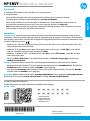 1
1
-
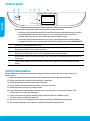 2
2
-
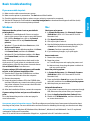 3
3
-
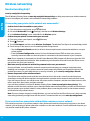 4
4
-
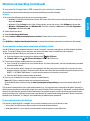 5
5
-
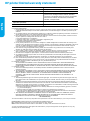 6
6
-
 7
7
-
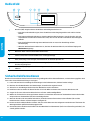 8
8
-
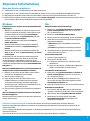 9
9
-
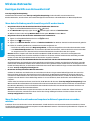 10
10
-
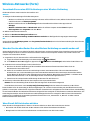 11
11
-
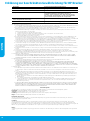 12
12
-
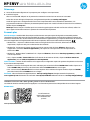 13
13
-
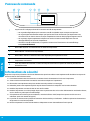 14
14
-
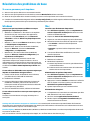 15
15
-
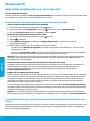 16
16
-
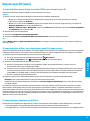 17
17
-
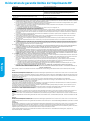 18
18
-
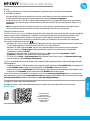 19
19
-
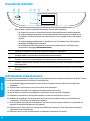 20
20
-
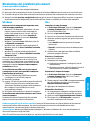 21
21
-
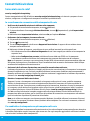 22
22
-
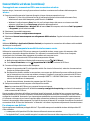 23
23
-
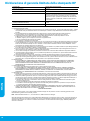 24
24
-
 25
25
-
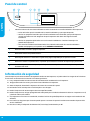 26
26
-
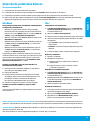 27
27
-
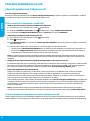 28
28
-
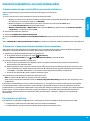 29
29
-
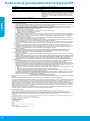 30
30
-
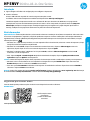 31
31
-
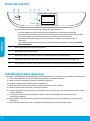 32
32
-
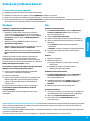 33
33
-
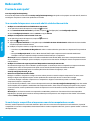 34
34
-
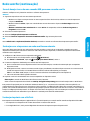 35
35
-
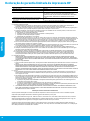 36
36
-
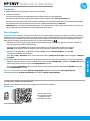 37
37
-
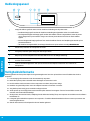 38
38
-
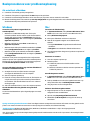 39
39
-
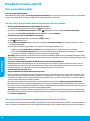 40
40
-
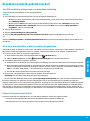 41
41
-
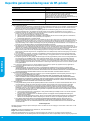 42
42
-
 43
43
-
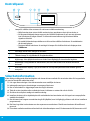 44
44
-
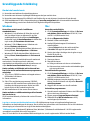 45
45
-
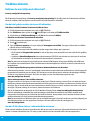 46
46
-
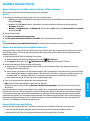 47
47
-
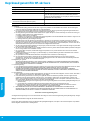 48
48
-
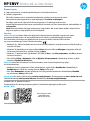 49
49
-
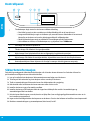 50
50
-
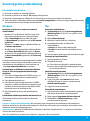 51
51
-
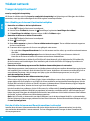 52
52
-
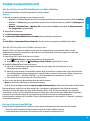 53
53
-
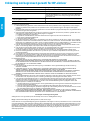 54
54
-
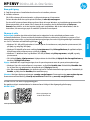 55
55
-
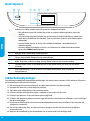 56
56
-
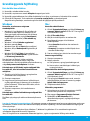 57
57
-
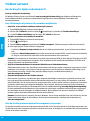 58
58
-
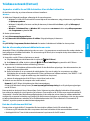 59
59
-
 60
60
-
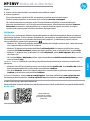 61
61
-
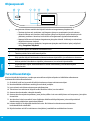 62
62
-
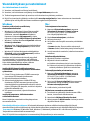 63
63
-
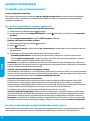 64
64
-
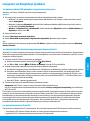 65
65
-
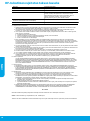 66
66
-
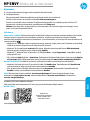 67
67
-
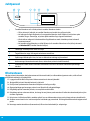 68
68
-
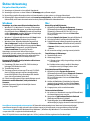 69
69
-
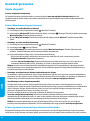 70
70
-
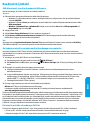 71
71
-
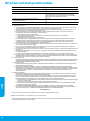 72
72
-
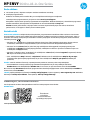 73
73
-
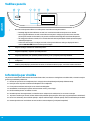 74
74
-
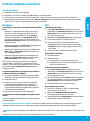 75
75
-
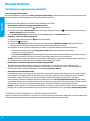 76
76
-
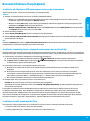 77
77
-
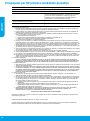 78
78
-
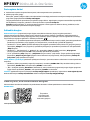 79
79
-
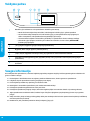 80
80
-
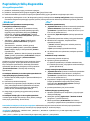 81
81
-
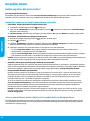 82
82
-
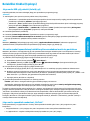 83
83
-
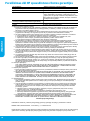 84
84
HP ENVY 5660 e-All-in-One Printer Manual do proprietário
- Tipo
- Manual do proprietário
em outros idiomas
- español: HP ENVY 5660 e-All-in-One Printer El manual del propietario
- français: HP ENVY 5660 e-All-in-One Printer Le manuel du propriétaire
- italiano: HP ENVY 5660 e-All-in-One Printer Manuale del proprietario
- English: HP ENVY 5660 e-All-in-One Printer Owner's manual
- Nederlands: HP ENVY 5660 e-All-in-One Printer de handleiding
- Deutsch: HP ENVY 5660 e-All-in-One Printer Bedienungsanleitung
- dansk: HP ENVY 5660 e-All-in-One Printer Brugervejledning
- eesti: HP ENVY 5660 e-All-in-One Printer Omaniku manuaal
- svenska: HP ENVY 5660 e-All-in-One Printer Bruksanvisning
- suomi: HP ENVY 5660 e-All-in-One Printer Omistajan opas
Artigos relacionados
-
HP ENVY 7640 e series Manual do proprietário
-
HP ENVY 7640 e-All-in-One Printer Guia de referência
-
HP ENVY 4503e Manual do proprietário
-
HP ENVY 4513 All-in-One Printer Manual do proprietário
-
HP ENVY 5544 Manual do proprietário
-
HP OfficeJet 5740 e-All-in-One Printer series Guia de referência
-
HP OFFICEJET 3830 Manual do proprietário
-
HP Officejet 4630 e-All-in-One Printer series Manual do proprietário
-
HP DeskJet Ink Advantage 3635 All-in-One Manual do proprietário
-
HP ENVY 120 e-All-in-One Printer Guia rápido